📏 友だち追加バナーの表示位置を調整する方法
おみせコネクトのトラッキングタグに位置調整タグを追記する
友だち追加バナーの表示位置を調整するには、既に設定済のおみせコネクトトラッキングタグに、追加で、位置調整用のタグを貼り付けます。
BASEの HTMLタグ管理App を使用している場合
トラッキングタグの設定方法
HTMLタグ管理Appを起動し、既に設定済のおみせコネクトトラッキングタグを編集し、トラッキングタグの上部に位置調整用のタグを追記します。
追加する位置調整用タグは次項で説明します。![]()
BASEの HTML編集App を使用している場合
HTML編集Appによるトラッキングタグの設定方法[非推奨]
HTML編集Appのエディタを起動し、既に設置済のおみせコネクトのトラッキングタグを探します( </body> 閉じタグの直前に記載しているはずです)。
見つかったら、おみせコネクトトラッキングタグの上部に、位置調整用のタグを追記します。追加する位置調整用タグは次項で説明します。
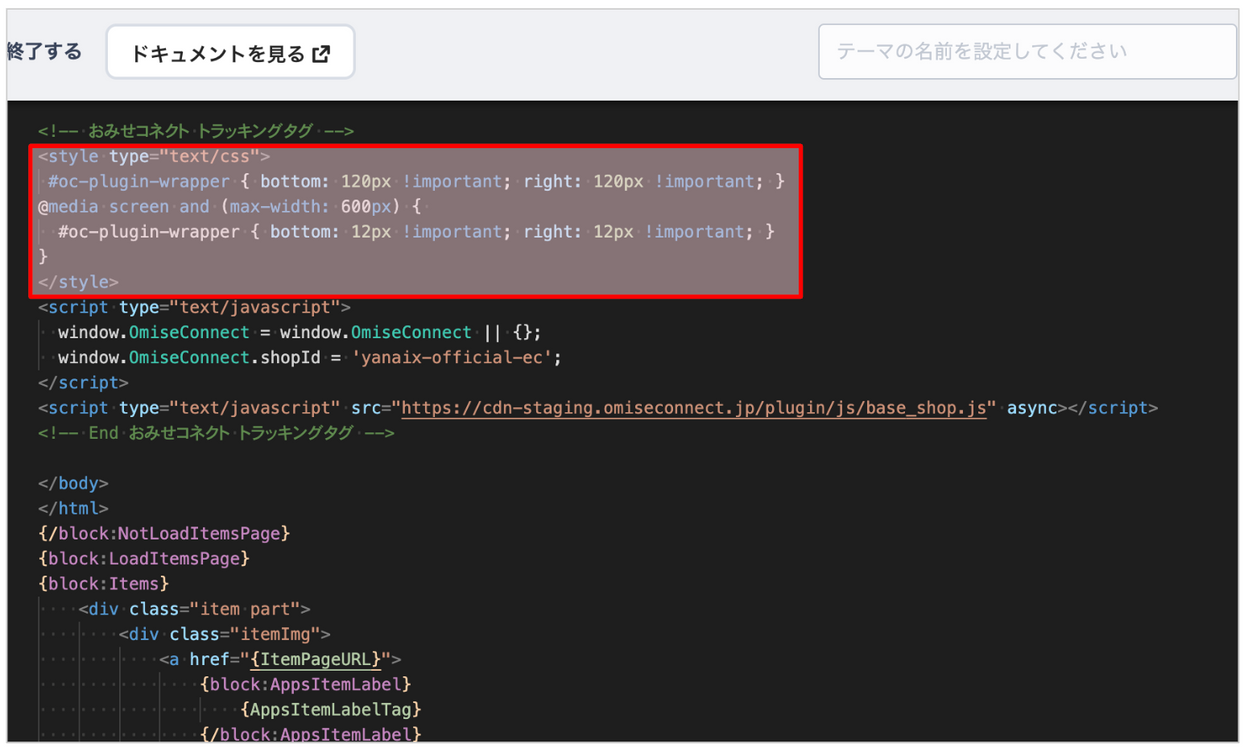
LINEアイコンバナーの位置調整用タグ
LINEアイコンバナー(アイコンのみ)
LINEアイコンバナー(アイコン+テキスト)
バナー位置調整用タグ(6行すべて貼り付けます)
<style type="text/css">
#oc-plugin-wrapper { bottom: 20px !important; right: 24px !important; }
@media screen and (max-width: 600px) {
#oc-plugin-wrapper { bottom: 12px !important; right: 12px !important; }
}
</style>1
2
3
4
5
6
2
3
4
5
6
バナー位置調整用タグの、数値の部分を変更します。
2行目の bottom: 20px right: 24px が PC用の設定です。
4行目の bottom: 12px right: 12px が スマートフォン用の設定です。
bottom: XXpx の数値を変えると上下の位置を調整できます。「下からXX px」の意味なので数値を大きくすると上へ寄ります。
同じく right: XXpx は左右の位置を調整します。「右からXX px」の意味なので数値を大きくすると左へ寄ります。
LINEアイコンバナーでは、テキスト吹き出し💬があるため、左に大きく位置を変更すると、吹き出しが画面をはみ出してしまうことがあります
LINEアイコンバナーの位置調整の設定は以上です。
リッチデザインバナーの位置調整用タグ
リッチデザインバナーアイコン

リッチデザインバナーのパネル領域
リッチデザインバナーでは、「アイコン」ではない「パネル領域」の場所を変更することはできません。「アイコン」の位置のみ調整可能です。
リッチデザインバナー位置調整用タグ(6行すべて貼り付けます)
<style type="text/css">
#oc-plugin-icon { bottom: 24px !important; right: 24px !important; }
@media screen and (max-width: 600px) {
#oc-plugin-icon { bottom: 12px !important; right: 12px !important; }
}
</style>1
2
3
4
5
6
2
3
4
5
6
位置調整用タグの、数値の部分を変更します。
2行目の bottom: 24px right: 24px が PC用の設定です。
4行目の bottom: 12px right: 12px が スマートフォン用の設定です。
bottom: XXpx の数値を変えると上下の位置を調整できます。「下からXX px」の意味なので数値を大きくすると上へ寄ります。
同じく right: XXpx は左右の位置を調整します。「右からXX px」の意味なので数値を大きくすると左へ寄ります。
リッチデザインバナーのアイコン位置調整の設定は以上です。
